
Миш који је уграђен у већину лаптопова је тоуцхпад уређај који ради тако што превлачите врх прста по површини да бисте померали курсор по екрану. Ако откријете да се курсор замрзнуо на екрану, постоји неколико корака које можете предузети да га одмрзнете пре него што однесете лаптоп рачунарском техничару.
Омогући додирну таблу
Корак 1

Притисните и држите тастер „ФН“, који се налази између тастера Цтрл и Алт на тастатури вашег лаптопа.
Видео дана
Корак 2

Додирните тастер „Ф7“, „Ф8“ или „Ф9“ на врху тастатуре. Отпустите дугме "ФН". Ова пречица на тастатури ради за онемогућавање/омогућавање тачпеда на многим типовима лаптоп рачунара.
Корак 3

Превуците врхом прста преко тачпеда да бисте проверили да ли ради. Ако ова пречица на тастатури не ради, кликните на мени „Старт“ и изаберите „Контролна табла“. Двапут кликните на икону „Миш“, а затим кликните на картицу „Подешавања“. Кликните на дугме „Омогући“.
Онемогућите софтвер додирне табле
Корак 1
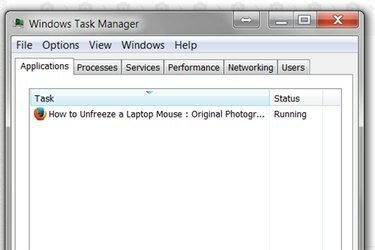
Притисните тастере „Цтрл“, „Алт“ и „Делете“ истовремено да бисте отворили прозор Виндовс менаџера задатака.
Корак 2

Притисните стрелицу надоле на тастатури док не означите софтвер тачпеда. Обратите пажњу на назив програма тачпеда. Притисните тастер "Е" да бисте завршили процес.
Корак 3

Држите тастер „Алт“ и додирните „Ф“ да бисте отворили мени „Датотека“. Притисните дугме "Н".
Корак 4

Унесите тачан назив програма тачпеда и притисните тастер „Ентер“.
Корак 5

Тестирајте тоуцхпад да видите да ли поново ради.
Поново покрените лаптоп
Корак 1

Притисните истовремено "Цтрл", "Алт" и "Делете" да бисте отворили прозор Виндовс менаџера задатака.
Корак 2

Притисните и држите тастер "Алт", а затим додирните тастер "У" на тастатури. Отпустите тастер "Алт".
Корак 3

Притисните тастер "Р" на тастатури да поново покренете лаптоп. Када се оперативни систем поново покрене, тестирајте тоуцхпад да видите да ли ради.
Савет
Ако кораци наведени у овом чланку не реше проблем замрзавања, можда имате хардверски проблем. Позовите сертификованог техничара за поправку лаптопа или контактирајте произвођача лаптопа.



